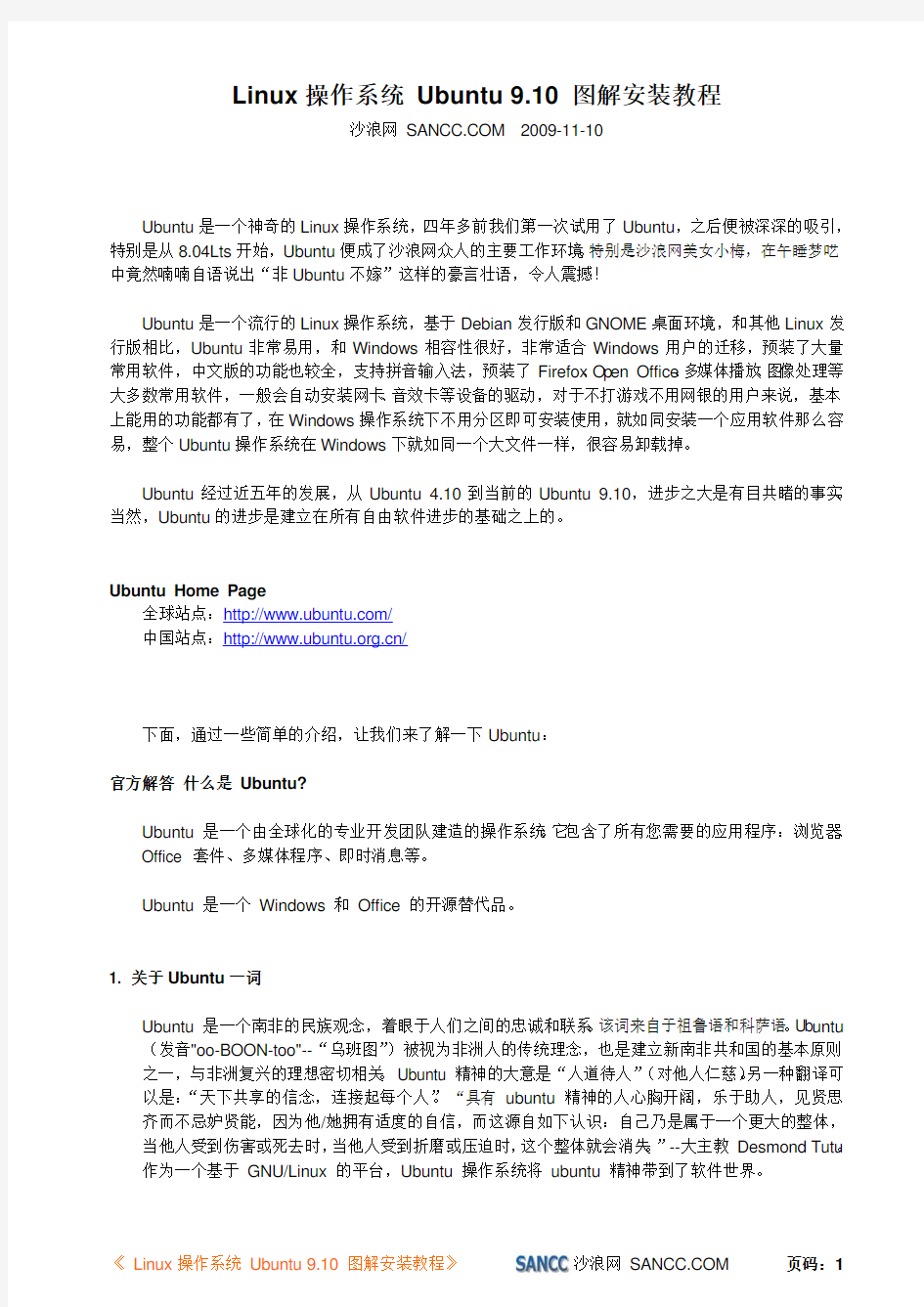
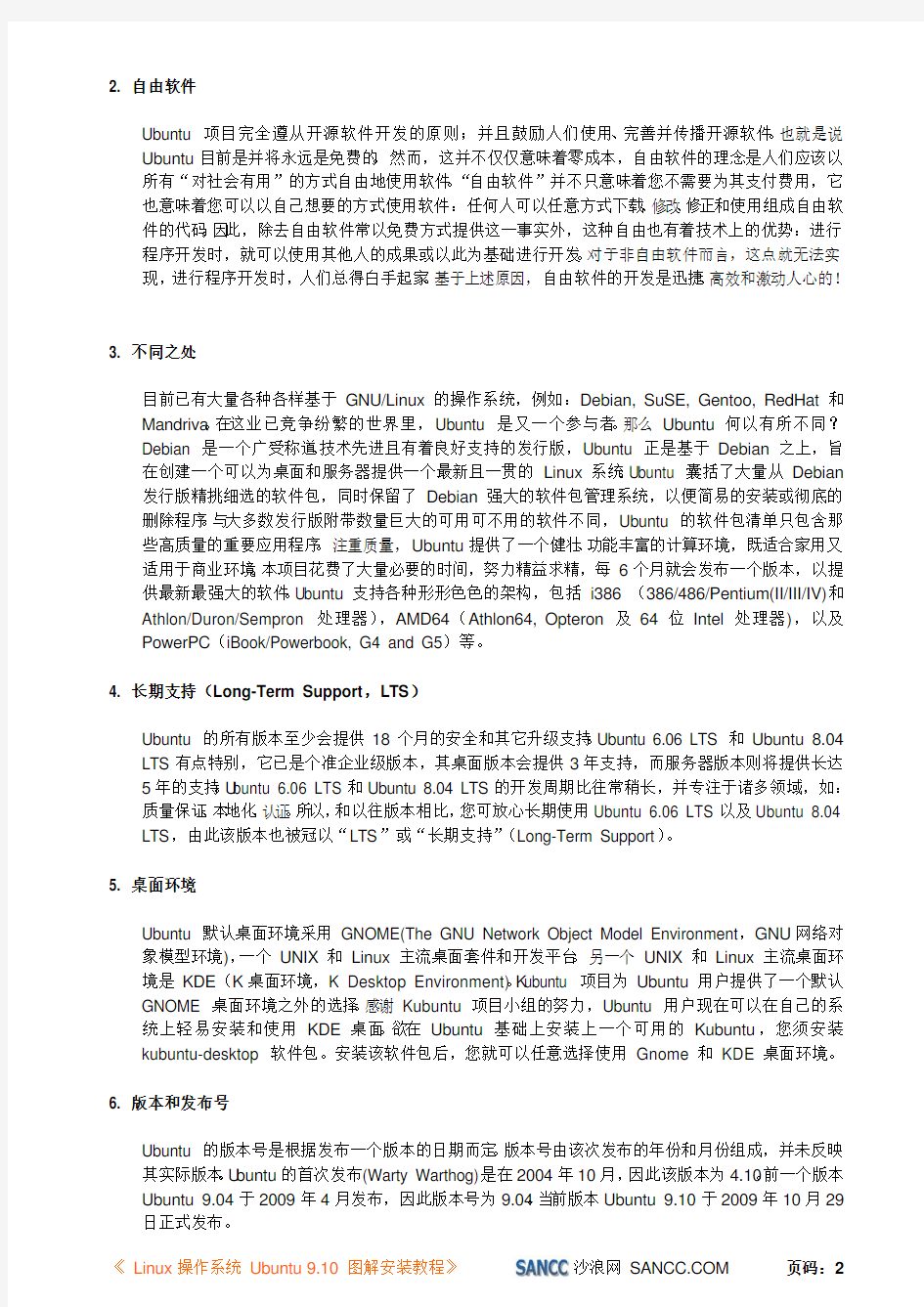
Linux操作系统 Ubuntu 9.10 图解安装教程
沙浪网 https://www.doczj.com/doc/6c6683623.html, 2009-11-10
Ubuntu是一个神奇的Linux操作系统,四年多前我们第一次试用了Ubuntu,之后便被深深的吸引,特别是从8.04Lts开始,Ubuntu便成了沙浪网众人的主要工作环境。特别是沙浪网美女小梅,在午睡梦呓中竟然喃喃自语说出“非Ubuntu不嫁”这样的豪言壮语,令人震撼!
Ubuntu是一个流行的Linux操作系统,基于Debian发行版和GNOME桌面环境,和其他Linux发行版相比,Ubuntu非常易用,和Windows相容性很好,非常适合Windows用户的迁移,预装了大量常用软件,中文版的功能也较全,支持拼音输入法,预装了Firefox、Op en Office、多媒体播放、图像处理等大多数常用软件,一般会自动安装网卡、音效卡等设备的驱动,对于不打游戏不用网银的用户来说,基本上能用的功能都有了,在Windows操作系统下不用分区即可安装使用,就如同安装一个应用软件那么容易,整个Ubuntu操作系统在Windows下就如同一个大文件一样,很容易卸载掉。
Ubuntu经过近五年的发展,从Ubuntu 4.10到当前的Ubuntu 9.10,进步之大是有目共睹的事实。当然,Ubuntu的进步是建立在所有自由软件进步的基础之上的。
Ubuntu Home Page
全球站点:https://www.doczj.com/doc/6c6683623.html,/
中国站点:https://www.doczj.com/doc/6c6683623.html,/
下面,通过一些简单的介绍,让我们来了解一下Ubuntu:
官方解答什么是 Ubuntu?
Ubuntu 是一个由全球化的专业开发团队建造的操作系统。它包含了所有您需要的应用程序:浏览器、Office 套件、多媒体程序、即时消息等。
Ubuntu 是一个 Windows 和 Office 的开源替代品。
1. 关于Ubuntu一词
Ubuntu 是一个南非的民族观念,着眼于人们之间的忠诚和联系。该词来自于祖鲁语和科萨语。Ub untu (发音"oo-BOON-too"--“乌班图”)被视为非洲人的传统理念,也是建立新南非共和国的基本原则之一,与非洲复兴的理想密切相关。 Ubuntu 精神的大意是“人道待人”(对他人仁慈)。另一种翻译可以是:“天下共享的信念,连接起每个人”。“具有 ubuntu 精神的人心胸开阔,乐于助人,见贤思齐而不忌妒贤能,因为他/她拥有适度的自信,而这源自如下认识:自己乃是属于一个更大的整体,当他人受到伤害或死去时,当他人受到折磨或压迫时,这个整体就会消失。” --大主教 Desmond Tutu。
作为一个基于 GNU/Linux 的平台,Ubuntu 操作系统将 ubuntu 精神带到了软件世界。
2. 自由软件
Ubuntu 项目完全遵从开源软件开发的原则;并且鼓励人们使用、完善并传播开源软件。也就是说Ubuntu目前是并将永远是免费的。然而,这并不仅仅意味着零成本,自由软件的理念是人们应该以所有“对社会有用”的方式自由地使用软件。“自由软件”并不只意味着您不需要为其支付费用,它也意味着您可以以自己想要的方式使用软件:任何人可以任意方式下载、修改、修正和使用组成自由软件的代码。因此,除去自由软件常以免费方式提供这一事实外,这种自由也有着技术上的优势:进行程序开发时,就可以使用其他人的成果或以此为基础进行开发。对于非自由软件而言,这点就无法实现,进行程序开发时,人们总得白手起家。基于上述原因,自由软件的开发是迅捷、高效和激动人心的!
3. 不同之处
目前已有大量各种各样基于 GNU/Linux 的操作系统,例如:Debian, SuSE, Gentoo, RedHat 和Mandriva。在这业已竞争纷繁的世界里,Ubuntu 是又一个参与者。那么 Ubuntu 何以有所不同?
Debian 是一个广受称道、技术先进且有着良好支持的发行版,Ubuntu 正是基于 Debian 之上,旨在创建一个可以为桌面和服务器提供一个最新且一贯的 Linux 系统。Ub untu 囊括了大量从 Debian 发行版精挑细选的软件包,同时保留了 Debian 强大的软件包管理系统,以便简易的安装或彻底的删除程序。与大多数发行版附带数量巨大的可用可不用的软件不同,Ubuntu 的软件包清单只包含那些高质量的重要应用程序。注重质量,Ubuntu提供了一个健壮、功能丰富的计算环境,既适合家用又适用于商业环境。本项目花费了大量必要的时间,努力精益求精,每6个月就会发布一个版本,以提供最新最强大的软件。Ub untu支持各种形形色色的架构,包括 i386 (386/486/Pentium(II/III/IV)和Athlon/Duron/Sempron 处理器),AMD64(Athlon64, Opteron及64位 Intel 处理器),以及PowerPC(iBook/Powerbook, G4 and G5)等。
4. 长期支持(Long-Term Support,LTS)
Ubuntu 的所有版本至少会提供18个月的安全和其它升级支持。Ubuntu 6.06 LTS和Ubuntu 8.04 LTS有点特别,它已是个准企业级版本,其桌面版本会提供3年支持,而服务器版本则将提供长达5年的支持。U buntu 6.06 LTS和Ubuntu 8.04 LTS的开发周期比往常稍长,并专注于诸多领域,如:质量保证、本地化、认证。所以,和以往版本相比,您可放心长期使用Ubuntu 6.06 LTS以及Ubuntu 8.04 LTS,由此该版本也被冠以“LTS”或“长期支持”(Long-Term Support)。
5. 桌面环境
Ubuntu 默认桌面环境采用GNOME(The GNU Network Object Model Environment,GNU网络对象模型环境),一个 UNIX 和 Linux 主流桌面套件和开发平台。另一个 UNIX 和 Linux 主流桌面环境是 KDE(K桌面环境,K Desktop Environment)。K ubuntu 项目为 Ubuntu 用户提供了一个默认GNOME 桌面环境之外的选择。感谢 Kubuntu 项目小组的努力,Ubuntu 用户现在可以在自己的系统上轻易安装和使用KDE桌面。欲在 Ubuntu 基础上安装上一个可用的 Kubuntu,您须安装kubuntu-desktop 软件包。安装该软件包后,您就可以任意选择使用 Gnome 和 KDE 桌面环境。
6. 版本和发布号
Ubuntu 的版本号是根据发布一个版本的日期而定。版本号由该次发布的年份和月份组成,并未反映其实际版本。U buntu的首次发布(Warty Warthog)是在2004年10月,因此该版本为4.10。前一个版本
7. 后备和支持
Ubuntu 由一个快速壮大的社区进行维护。该项目得到了由Mark Shuttleworth创建的控股公司——Canonical Ltd.的资助。Canonical 雇佣了 Ubuntu 核心开发人员,并为 Ubuntu 提供支持和咨询服务。 Canonical Ltd 还资助了其它大量开源软件项目,如Ubuntu的开发场所https://www.doczj.com/doc/6c6683623.html,,相关的详细信息请访问 Canonical 网站。
Kubuntu、Xubuntu、Edubuntu和Goubuntu是Ubuntu计划正式支援的衍生版本。Kubuntu和Xubuntu 分别将KDE与Xfce桌面环境带入Ubuntu。Edubuntu则是一个为了学校教学环境而设计,并且让小孩在家中也可以轻松学会使用的衍生版本。而Goubuntu则是完全使用开源软件基金会认定的自由软件构建的发行版本。
8. 在线存储 Ubuntu One
Ubuntu One 是2009年夏天刚刚推出的一个在线云存储服务,也称云存储平台,它为Ubuntu用户提供在线存储、同步及共享文件的快捷服务。而刚刚发布的 Ubuntu 9.10 更是集成了 Ubuntu One 的客户端,由于是同一家公司的产品,因此两者结合的很紧密。目前 Ubuntu One 处于Beta测试阶段,用户可以通过免费或支付一定费用的方式来体验这一功能强大的在线存储服务,享受云计算给日常应用带来的便利。
本文旨在为初学者提供一篇详细的图文安装手册,但对老手或大侠可能过份冗长。而对于专家级的朋友,若发现有写的不妥之处,请勿见笑!
本文以截图形式来展现Ubuntu 9.10安装时的一些细节变化,读者将会明白,即使是已经相当成熟和简易的安装界面,Ubuntu也在精益求精。
Ubuntu的安装界面是著名是“七步安装式”,即开启安装界面到安装成功,只有七个需要交互界面。多数是相当简单的。
下载Ubuntu
全球站点:Download Ubuntu CD image
https://www.doczj.com/doc/6c6683623.html,/getubuntu/download
中国站点:下载 Ubuntu CD 映像
https://www.doczj.com/doc/6c6683623.html,/getubuntu/download/
Ubuntu有三个版本,分别是桌面版(Desktop Edition),服务器版(Server Edition),上网本版(Netbook Remix),普通桌面电脑使用桌面版即可,下载地址请点这里,32位CPU请选择32bit version,上网本则可下载Netbook Remix,目前Ubuntu已经占据三分之一的上网本市场,仅次于
目前最新的版本是9.10版,下载后的文件名是ubuntu-9.10-desktop-i386.iso,大小约700M,通过迅雷下载非常快,大约半个小时左右可以下载完毕。
不过,沙浪网建议新手下载DVD版本 ubuntu-9.10-dvd-i386.iso,虽然下载时间会比较长,但安装完成后的配置升级等工作却能节省很多的时间。
下载好光盘 ISO 映像,请先核对其 MD5SUM 是否正确以肯定下载了的光盘映像档资料无误,才刻录至 CD-R/DVD。根据沙浪网多年的使用经验,刻录软件推荐使用 CDBurnerXP。
启动光盘
将您电脑的 BIOS 设定成用光盘开机,并将 Ubuntu 安装光盘放入光驱起动。
图001 启动界面
如无意外,您可以看到以下画面:
这时,您可以先选择接口语言,我们在这里选择“中文(简体)”。
图002 选择好语言后,自然会看到以下的 Ubuntu 开机画面:
在 Ubuntu 的标志下,有七个可启动的项目:
1、试用 Ubuntu 而不变更电脑中的任何内容 (T) - 启动 Live Ubuntu 系统,亦可以在里面选择安装
系统到硬盘中。
2、安装Ubuntu (I) - 直接启动安装程式安装 Ubuntu。
3、在文本模式下安装Ubuntu (I) – 仅建议大侠级用户使用。
4、检查盘片是否有错误 (C) - 检查安装光盘是否有任何缺损。
5、测试内存 (M) - 检查电脑的内存有没有问题。
6、从第一硬盘引导 (B) - 启动硬盘中已经存在的操作系统。
7、修复损坏的系统 (R) – 修复硬盘中已经损坏的 Ubuntu 系统。
另外底部亦显示了六个功能键的功能:
F1 求助 (Help)
F2 语言(Language) - 选择接口语言。这个只会影响启动出来 Live 系统的接口语言,启动后您还是可以在安装时选择安装后的系统语言。
F3 键盘对应表(Keymap) - 设定键盘排列。以中国用户来说,我们不用改变。
F4 模式 (Modes) - 设定启动模式。可以选择以下模式:
> 正常模式 (Normal) - 由 Ubuntu 安装系统自行侦测出最佳的显示解像度及颜色模式。
> 安全图形模式 (Safe graphics mode) - 采用最简单安全的显示解像度及颜色模式。若正常模
> OEM 安装(供厂商使用)(OEM install (for manufacturers))
F5 无障碍辅助 (Accessibility) - 选择开启一些无障碍辅助,方便伤健人仕使用安装系统。可供辅助有如下:
> 无 (None) - 无任何无障碍辅助
> 高对比(High Contrast) - 接口采用高对比布景对题,画面主用采用黑白二色,令视力有少许障碍的人仕较易观看萤幕。
> 放大镜 (Magnifier) - 提供萤幕放大镜,可以放大萤幕上任何一处内容,令视力有少许障碍的人仕较易观看萤幕。
> 萤幕阅读器(Screen Reader) - 可以读出萤幕上显示的文字,令视力有障碍的人仕可以知道萤幕的内容。(只有 Ubuntu 有提供此功能)
> 盲人点字终端机 (Braille Terminal) - 可以把萤幕上显示的文字输出至盲人点字终端机。(只有Ubuntu 有提供此功能)
> 键盘修饰键 (Keyboard Modifiers) - 容许使用者分开逐个按下组合键中的每个按键来按该组合键,令手部有少许障碍的人仕较操作系统。(只有 Ubuntu 及 Kubuntu 有提供此功能)
> 萤幕键盘 (On-Screen Keyboard) - 在萤幕提供虚拟键盘。(只有 Ubuntu 及 Xubuntu 有提供此功能)
F6 其他选项(Other Options) - 为 Linux 核心加上选项。
这时候,您仍可以按 F2 选择语言。这个只会影响启动出来 Live 试用系统的接口语言,启动后您还是可以在安装时选择安装后的系统语言。可以选‘中文(繁体)’、‘中文(简体)’或‘English’(英文)。不过事先声明,由于桌面光盘的容量有限,供您试用的的 Live Ubuntu 系统并没有安装中文输入法,只能显中文,不能输入中文。不过正式把 Ubuntu 安装到硬盘后,会有完整的中文支援。
您可以选择‘试用 Ubuntu 而不变更电脑中的任何内容’ (T)启动 Live 系统试用 Ubuntu。试用满意可以按 Live 系统桌面的安装小图示把 Ubuntu 安装至硬盘中。如果您不需要试用,亦可以选择‘安装Ubuntu’ (Install Ubuntu)直接启动安装程式安装 Ubuntu 至硬盘中。
在这里,我们选择第二项“安装 Ubuntu (I)”,直接启动安装程式开始安装 Ubuntu。
选定后按 ENTER 键,系统会加载 Linux 核心并起动光盘上的 Ubuntu。
图003 语言
首先安装程式会问您安装 GNU/Linux 时使用那个语言来显示讯息。您在此选择的语言也会成为安装后 Ubuntu 的默认语言。Ubuntu 自 6.06 开始已对中文有不错的支援,您可以选‘中文(简体)’。
图004 所在地区
为方便日常操作,您需要配置您所在地区的时区。如果您先前在选择语言时选了“中文(简体)”,时区默认为上海。选了 English,时区将为美国。
您可以在地图上点选最接近您所在地区的红点来。亦可以在地图下‘已选择的城市’(Selected city) 拉下选单中选择所在城市。但要留意这个设定除了会影响系统时区外,也会影响安装后系统的的语言和软件下载点。
图005 键盘类型
不同国家键盘的排列可能会有少许分别,对中国的用户来说,建议使用默认的‘China’。
图006 准备分割硬盘
接着将会来到了整个安装过程中最难及最易出错的部份 - 分割硬盘。
沙浪网要事先提醒:不管哪种硬盘分区方式,都是不可以回覆的,如果硬盘仍有需要保留的资料,切勿使用‘清空并使用整个硬盘’。最好的办法,就是事先备份硬盘式上重要的资料。
对于第一次接触Linux操作系统的新手,强烈建议使用空白硬盘进行练习;如果没有多余的硬盘,建议先在虚拟机中进行练习,推荐使用虚拟机VirtualBox。
图007 分割硬盘及格式化硬盘
要将两个或以上的作业系统安装在同一个硬盘上及方便管理不同类型的资料,我们必须要将硬盘分割成多个分割区 (Partition) 。这正如同一屋如果住了两位或以上的住客,屋主亦要间房。就算只有一位住客,亦会有分书房、睡房、饭厅和厨房等。
这项工作困难之处在于大部份个人电脑都预装其他操作系统,整个硬盘所有空间亦一早分配另一个操作系统。很多非技术人仕对分割硬盘根本毫无概念,有时亦在不自知的情况下损坏了自己原有操作系统和里面的资料。不过其实只需要小心处理,一般不会有问题。
为方便大家分割硬盘,Ubuntu 提供了几个方案帮您分割硬盘:
1、清空并使用整个硬盘 - 这个方案会删除硬盘上所有分割区,然后再重新分割硬盘。如果您硬盘上有
其他您想保留的操作系统,请不要选择此项。
2、手动指定分区(高级) - 这个方案不会帮您自动分割,只会让您手动地自行分割硬盘。
选择用那个方案的方法如下:
1、如果硬盘上的资料完全没有用,亦决定把整个硬盘完全分给 Ubuntu,请用“清空并使用整个硬盘”
2、如果还打算安装其它的操作系统,您可以选择“手动指定分区(高级)”自行分割硬盘。请注意:使用这种方法的危险亦较大,在未了解清楚分区概念之前,切勿轻举妄动。
图008 准备分区
我们可以看到,电脑中只有一个硬盘,显示为“/dev/sda”,选中该硬盘并点击“新建分区表…”
图009 点击“新建分区表…”后的提问:是否真的要在这个设备上创建新的分区,点击“继续”进入下一步。
图010 我们看到一个58GB的硬盘,显示为“62273MB”空闲,这是我们能用的容量。
图011 点击“空闲”的容量,再点击“添加…”开始创建新分区。
如下图,就是创建新分区的画面。
图012 分区计划
我们打算在该硬盘上安装两个操作系统,除了今天要安装的Ubuntu 9.10外,还打算安装一个Windows 7,所以要为Windows 7预留安装空间。
总共62273MB的硬盘,Windows 7分配大小39000MB (折合36.3GB),剩余的容量就给Ubuntu 9.10。
其实 Ubuntu 9.10所需的硬盘容量很低,3GB以上即可。为了更好的体验 Ubuntu 9.10,我们为其分配了23277MB (折合21.7GB)。
首先为 Windows 7 预留空间,设置一个主分区,大小为39000MB,并选择文件系统为“FAT32文件系统”,挂载点选择“/windows”。
图013 设置好主分区后的画面
图014 创建 Ubuntu 9.10 的分区。
根据比较通俗的做法,我们打算分三个区:根分区、home分区、交换分区。
至于分区大小,初步考虑:根分区(12,300MB)、home分区(9,000MB)、剩余约(2,000MB)做交换分区。
点击“空闲”的容量,再点击“添加…”开始创建新分区。
选择“逻辑分区”,输入容量“12300MB”,再选择“Ext4日志文件系统”,挂载点选择根分区“/”,之后点击“确定”。
图015 再点击“空闲”的容量,再点击“添加…”开始创建新分区。
图016 接下来我们要创建“/home分区”:选择“逻辑分区”,输入容量“9000MB”,再选择“Ext4日志文件系统”,挂载点选择“/home”,之后点击“确定”。
图017 再往下创建“交换分区”:选择“逻辑分区”,使用剩余容量“1982MB”,再选择用于“交换空间”,之后点击“确定”。
图018 分区完成以后的画面。
sda1是将用于安装 Windows 7 的分区,也就是C盘。后面三个sda5、sda6、sda7分别是Ubuntu 9.10 的系统根分区、/home分区、交换分区swap。
确认无误后,点击“前进”进入下一步。
图019 使用者资料及密码
Ubuntu 9.10 是多使用者的操作系统,一台电脑可以允许多个使用者同时使用。为方便管理每一个使用者的档案和资源,每个使用者都有自己的使用者帐户 (user account) 及密码 (password)。U buntu
9.10 会先要求您先建立一个属于您的使用者帐户,所以您会看到以下画面要求您输入新 Ubuntu
第一个使用者的资料和密码:
您需要输入以下资料:
1、您的名字 (yourname) - 这主要用作电邮等应用程式上的直实名称。可以由任何非冒号 (:) 和逗号
(,) 的字符组成,中间可以有空格。最好使用英文。
2、使用者登录名 (username) - 登入时使用的名称,只可以用英文字母、数目字、减数 (-) 及底线符 (_)
组成,中间不可以有空格和头一个字符必需为英文字母。留意 Unix/Linux 的用户名称是分大小写的,即 jrandom、J RANDOM 和 JRandom 为三个不同的用户。为避免混淆,建议大家最好用全小写字母作为使用者名称。
3、密码 (password) - 同样分大小写。为减低被人破解的机会,请别用电话号码、生日日期、人名或任何在
字典找到的字做密码。
4、计算机名称(name of this computer) - 设定电脑的名称,只可以用英文字母、数目字、减数 (-) 及组
成,中间不可以有空格。默认会使用使用者名称后面再加上“-desktop”作为电脑名称。
5、自动登入 (automatic login) - 勾选此选项会令每次开机后自动登入此使用者。除非您的电脑安放在
Linux操作系统基础教程 清华大学信息学院计算机系 目录 前言 (2) 第一讲 Linux基础 (2) 一.什么是Linux? (2) 二.安装Linux的好处? (3) 三.如何得到Linux? (3) 四.如何得到Linux的最新消息? (3) 五.Linux操作系统上有什么应用? (4) 六.在那里可以找到讨论区? (5) 七.安装过程 (5) 第二讲 Linux基础进阶 (5) 一.Linux的文件系统结构 (6) 二. 文件类型 (7) 三.Linux基本操作命令 (8) 四.基本的系统管理命令 (14) 五.关於 Process 处理的指令 (16) 六. 关於字串处理的指令 (17) 七. 网路上查询状况的指令 (17) 八. 网路指令 (18) 九. 关於通讯用的指令 (21) 十. 编译器( Compiler ) (22) 十一. 有关列印的指令 (22) 第三讲 Linux下的网络服务,配置问题和常用工具 (24) 一.Linux下的网络服务 (24) 二.几种重要的配置文件 (26) 三.Linux下常用的工具软件 (28) 尾语 (31)
前言 Linux是在1991年发展起来的与UNIX兼容的操作系统,可以免费使用,它的源代码可以自由传播且可任人修改、充实、发展,开发者的初衷是要共同创造一个完美、理想并可以免费使用的操作系统。 我们并不能使同学们通过这次系列讲座成为一个UNIX类操作系统的高手,这次系列讲座的目的就是在同学们中间普及Linux基础知识,为今后我们更加接近的了解Linux做一个好的开端。 第一讲 Linux基础 在这一讲中,我们主要是了解一下Linux的概况,以及对Linux有一个初步的感性认识。 一.什么是Linux? Linux是一个以Intel系列CPU(CYRIX,AMD的CPU也可以)为硬件平台,完全免费的UNIX兼容系统,完全适用于个人的PC。它本身就是一个完整的32位的多用户多任务操作系统,因此不需要先安装DOS或其他的操作系统(MS Windows, OS2, MINIX..)就可以进行直接的安装。Linux的最早起源是在1991年10月5日由一位芬兰的大学生Linux Torvalds (Torvalds@kruuna.helsinki.fi)写了Linux核心程序的0.02版开始的,但其后的发展却几乎都是由互联网上的Linux社团(Linux Community)互通交流而完成的。Linux不属于任何一家公司或个人,任何人都可以免费取得甚至修改它的源代码(source code)。Linux上的大部分软件都是由GNU倡导发展起来的,所以软件通常都会在附着GNU Public License(GPL)的情况下被自由传播。GPL是一种可以使你免费获得自由软件的许可证,因此Linux使用者的使用活动基本不受限制(只要你不将它用于商业目的),而不必像使用微软产品是那样,
十二款操作系统安装全程图解 Windows 98篇: 一、准备工作: 1.首先当然是要准备好Windows 98的系统安装光盘。 2.在可能的情况下,可以在运行安装程序之前用磁盘扫描程序将所有硬盘扫描一遍,检查硬盘错误并进行修复,否则安装程序运行时如果检查到有硬盘错误就会很麻烦。 3.如果安装过程中需要用产品密匙(安装序列号)的,用纸张记录安装文件的产品密匙(安装序列号)。 4.安装之前可以用驱动程序备份工具(如:驱动精灵)将Windows 98下的所有驱动程序备份到硬盘上(如∶Frive)。最好能上网下载本机的网卡驱动和调制解调器等的驱动程序,如果你用宽带连接请下载并保存宽带拨号软件Enternet300,能上网就能找到大部分所要的软件。 5.如果你想在安装过程中格式化C盘(建议安装过程中格式化C盘),请备份C盘有用的数据。 6.必须有FAT或FAT32文件系统格式的分区,因为Windows 98只能安装在FAT或FAT32文件系统格式的分区,推荐分区空间大于2G。 二、用光盘启动系统: (如果你已经知道方法请转到下一步),将98安装光盘放入光驱,重新启动系统并把光驱设为第一启动盘,保存设置并重启,如无意外即可见到安装界面。 三、安装Windows 98 光盘自启动后,如无意外即可见到启动界面,将出现如下图所示,如光盘不能自启动,可用98启动软盘启动(设软驱为第一启动盘)。 如果你想格式化C盘,即选第二项进入DOS下,在提示符“A:>_”下输入“format c:”后回车,再输入“y”后回车即开如格式化C盘! 在这里我已经格式化C盘了,所以选第一项(从光盘安装98)后直接回车,很快出现如下图所示,(如果不选择在30秒后会自动启动第一项)。
IBM X系列服务器Windows操作系统安装步骤
引言 本文介绍采用IBM Server Guide光盘引导安装Windows操作系统,使用IBM Server Guide光盘安装会清除硬盘上的分区和数据,安装前请务必向客户说明,确认是否需要备份数据。 一、工具准备 IBM ServerGuide光盘一张, windows操作系统安装光盘一套(以windows2003为例), IBM ServeRAID Manager 安装光盘一张。 需要注意的是,根据服务器型号不同,所需要的IBM ServerGuide光盘 版本也不同,下面给出两者对应关系,请根据服务器型号选择合适版本。 二、具体安装步骤 1、设置服务器从光驱启动,开机按F1-startup进行设置。 2、用ServerGuide CD光盘启动服务器,光盘启动后,显示如下画面 选择使用本引导盘的语言(注意:此时语言为ServerGuide引导程序语言,与所要安装操作系统无关),出现如下画面,选择English) 3、选择键盘布局以及国家或地区画面,在这里全部选择United States,然后 点击Next 4、出现许可协议界面,阅读许可协议内容,点击I accept继续即可 中文用户可以在Language选项中选择Chinese 阅读中文协议 5、查看概述了解ServerGuide 功能,请在使用前仔细查看相关使用说明,点击Next继续 6、在这里可以选择要安装的操作系统,选择后点击Next 7、列表显示接下来将要做的配置,目前提示要设置日期和时间,点击Next 8、设置正确的日期和时间后点击Next 9、当出现清除硬盘信息界面时,请根据需要选择,如果需要保留已有的阵列信息,请选择Skip this task,但硬盘上的数据和分区仍然会被清除掉,选择clear all hard …会直接清除阵列及硬盘信息,如无特殊要求,我们一般选择第二项clear all hard disk drives and restore servraid to defaults,选择后点击Next继续
Ubuntu 系统安装使用手册 作者:Suruibin 亲!还在为Ubuntu的安装而烦恼吗?还在不厌其烦地Baidu里Google Ubuntu安装教程吗?这一切的一切都将结束啦!讲一下制作本教程的动机:群里面的有位菜鸟來问我怎么安装Ubuntu 系统,这位哥们的‘运气’很是不好,自己装了很多次也没能安装上系统,清楚地记得他凌晨3点了还在问我安装的细节(注:笔者爱熬夜)为了能装上Ubuntu这位菜鸟真算是投入了巨大的精力,我佩服其对Ubuntu执着!好了,吹拉弹唱到此结束! Ubuntu Killer No1:Windows Xp硬盘安装系统(注:此方法仅适合 desktop版)! 需要下载的东西有两个 一个是grub4dos, https://www.doczj.com/doc/6c6683623.html,/grub4dos/下载最新版2009-6-20 另一个是镜像文件:以下给出几个下载地址 https://www.doczj.com/doc/6c6683623.html,/ubuntu-releases/ https://www.doczj.com/doc/6c6683623.html,/ubuntu-releases/ https://www.doczj.com/doc/6c6683623.html,/ 解压grub4dos压缩包将以下文件grldr menu.lst grldr.mbr grub.exe 拷贝到C盘(其中前两个文件是必需的,后两个文件网上有些资料说不需要,为了保险起见还是放上吧,反正也没什么坏处~我一般就用前面两个!) 然后把ubuntu-xx.xx-desktop-i386.iso文件也拷贝到C盘里.解压Ubuntu-xx.xx-desktop-i386.iso中casper文件夹下面的vmlinuz和initrd.lz到C盘。准备好后,你的C盘目录下面应该有以下5个文件:
《Linux系统应用与开发教程》所有课后习题和答案 第1章Linux概述 (1) 第2章shell及常用命令 (4) 第3章vi编辑器的使用 (7) 第4章X Window系统的使用 (9) 第5章Linux系统的常用软件 (11) 第6章硬件管理 (11) 第7章网络基本配置 (12) 第8章常用网络服务的配置和使用 (15) 第9章系统管理与监控 (19) 第10章Linux系统的安全管理 (21) 第11章shell程序设计 (24) 第12章gcc的使用与开发 (26) 第13章gtk+图形界面程序设计 (27) 第14章Qt图形界面程序设计 (28) 第15章集成开发环境KDevelop的使用 (31) 第1章 Linux概述 1.什么是Linux? Linux是一套免费使用和自由传播的类UNIX操作系统,源代码开放,能运行于各类硬件平台,包括Intel x86系列和RISC处理器。这个系统是由世界各地成千上万的程序员设计和实现的。其目的是建立不受任何商品化软件的版权制约的、全世界都能自由使用的UNIX兼容产品。 2.Linux有哪些特性? (1)开放性 (2)多用户 (3)多任务 (4)良好的用户界面 (5)设备独立性 (6)丰富的网络功能
(7)可靠的系统安全 (8)良好的可移植性 3.Linux与Windows操作系统的主要区别是什么? (1)从发展的背景看,Linux是从一个比较成熟的操作系统发展而来的,而其他操作系统,如Windows等,都是自成体系,无对应的相依托的操作系统 (2)从使用费用上看,Linux是一种开放、免费的操作系统,Windows是封闭的系统,需要有偿使用。 (3)Linux上丰富的应用软件也是自由的,而在Windows下,几乎所有的软件都有独立的版权,需要购买使用,即使某些软件可以免费使用,也一般不提供其源代码,更不用说由用户修改扩充其功能了。 (4)Windows对硬件配置要求高,而Linux在低端PC系统上仍然可以流畅运行4.Linux与Unix的共同点与不同点是什么? 共同点:由于Linux是从Unix发展来到,它遵循Unix开放标准,基本支持同样的软件、程序设计环境和网络特性,可以说Linux是UNIX的PC版本,Linux在PC机上提供了相当于UNIX工作站的性能。 与商用Unix的不同点有:1)Linux是免费软件,用户可以从网上下载,而商用的UNIX除了软件本身的价格外,用户还需支付文档、售后服务费用;2)Linux拥有GNU软件支持,Linux能够运行GNU计划的大量免费软件,这些软件包括应用程序开发、文字处理、游戏等方面的内容;3)Linux的开发是开放的,任何志愿者都可以对开发过程做出贡献;而商用UNIX则是由专门的软件公司进行开发的。 与自由Unix的不同点: 1)在组织方式上,FreeBSD由它的核心团队(core team)的领导,他们负责原始程序的开发与维护。有core team的优点是原始程序会有一致性,会有组织的被更新,但是整个系统的活力操纵在core team手中,缺乏活力。Linux没有核心团队,在Linus的主导下来自世界各地的爱好者都可以发布自己的patch,缺点是源代码杂乱无章且可能会相互冲突。 2)在发展方向上,FreeBSD的核心团队将主要精力投入在UNIX自身的风格和特点上。Lin ux通常会首先加入商品化系统上的各种东西,比如新的硬件驱动、samba等。因此,从易用和可用上讲,Linux更容易上手和使用。 3)在系统核心功能上二者区别不大,但在Linux系统上,几乎可是找到任何需要的功能 4)在系统的性能上,据专家分析,FreeBSD在网络性能、软件移植性和系统规范化上略胜一畴,而在硬件支持、磁盘IO操作等方面Linux略强一些。 5.什么是GNU软件,什么是GPL和LGPL? GUN项目主要由自由软件基金资助的一个项目,目标是开发一个自由的、UNIX类型的操作系统,称为GNU系统。GNU是―GNU’s Not UNIX‖的首字母的递归缩写,目前使用Linux内
操作系统安装流程 YZF2(001B) —·杨昭飞·— —·Zhophy Young·— 一、启动盘制作。 常用的启动盘有两种:1.刻录盘;2.系统盘。 制作启动盘所用到的软件:UltraISO、电脑电、大白菜、老毛桃等,我用的是电脑店。 1.刻录盘 刻录盘是通过UltraISO软件制作的一种在U盘只有系统文件的启动盘,刻录盘一旦制作完成就不能再随便拷入或删减U盘内的文件,也不能再拷入和删减系统无关的文件,以确保文件的完整性。 2.系统盘 系统盘是把大白菜或者老毛桃软件小系统win PE安装在U盘,使U盘内的小系统具有独立显示的功能。这种启动盘的优点是在不挪用镜像文件的情况下可以随意拷入和删减其他文件,不影响文件的安装。只要存储空间足够,可以当做一般U盘使用。 二、刻录镜像文件。 Ultra软件制作刻录盘流程: (1)(System\启动盘\刻录盘\UltraISO 绿色免费版)解压,双击打开UltraISO_9.6.2.3059.exe,默认或者修改安装路径。安装完成输入注册码激活UltraISO软件。 (2)这里以安装win8系统为例,先制作win8刻录盘。 打开UltraISO软件,然后点击文件---打开---选择win8系统镜像文件(System\系统\win8\cn_windows_8_x86_dvd_915414),确认打开后就能在软件的界面内看到整个镜像文件的信息了。数据无价,先确认文件无误再继续下边的步骤。 接下来开始制作系统安装盘,点击启动---写入硬盘映像。
进入刻录界面后,在硬盘驱动器部分选择要写入的最小4G的U盘,确认无误后点击写入,等待一段时间就行了。
Ubuntu 10.10 图形安装教程、网络设置、软件源、基本配置 一.准备安装Ubuntu 10.10系统 1.Ubuntu简介 Ubuntu 是一个社区开发的基于Debian GNU/Linux的操作系统,适合笔记本、桌面计算机和服务器使用。它包含了所有您需要的应用程序——网页浏览器、幻灯片演示、文档编辑和点子表格软件,即时通讯软件等等。 2004年10月,Ubuntu 的第一个版本正式发布。此后 Ubuntu 每六个月发布一个新版本,用户可以免费升级到最新版本。Ubuntu 鼓励用户及时地升级到新版本,以便享用最新的功能和软件。 Ubuntu 的命名遵从“Y.MM (开发代号)”格式,Y 代表年份,MM 代表月份。在括号里的名字是预发布版时确定的开发代号。 每一个普通版本都将被支持 18 个月,长期支持版(Long Term Support, LTS)的桌面版本支持 3 年,服务器版本则是 5 年。 2.获得Ubuntu发行版 (1)从镜像站点上下载ISO的镜像文件 中文官方:https://www.doczj.com/doc/6c6683623.html, https://www.doczj.com/doc/6c6683623.html, 英文官方:https://www.doczj.com/doc/6c6683623.html, (2)验证下载的ISO镜像文件的完整性 #md5sum ubuntu-xxxxxxxxx.iso (3)将ISO镜像文件制作成安装CD/DVD <1>在Microsoft Windows下 用Nero、ImgFree等等的光盘刻录软件将ISO镜像文件转换、刻录成安装CD/DVD。 <2>Linux发行版下, #cdrecord ubuntu-xxxxxxxx.iso #dvdrecord ubuntu-xxxxxxxx.iso 二.光盘安装Ubuntu 将您计算机的 BIOS 设定成用光盘开机,并将 Ubuntu 桌面(Desktop) 光盘放入光驱起动。 1.语言 首先安装程序会问您安装 GNU/Linux 时使用那个语言来显示讯息。您在此选择的语言也会成为安装后 Ubuntu 的缺省语言。选『中文 (简体)』。
Linux操作系统实验教程 第1章Linux系统概述 一、Linux系统结构 从操作系统的角度来分析Linux,它的体系结构总体上属于层次结构如下图所示: 从内到外包括三层:最内层是系统核心,中间是Shell、编译编辑实用程序、库函数等,最外层是用户程序,包括许多应用软件。 从操作系统的功能角度来看,它的核心有五大部分组成:进程管理、存储管理、文件管理、设备管理、网络管理。各子系统实现其主要功能,同时相互之间是合作、依赖的关系。进程会管理是操作系统最核心的内容,它控制了整个系统的进程调度和进程之间的通信,是整个系统合理高效运行的关键; 存储管理为其他子系统提供内存管理支持,同时其他子系统又为内存管理提供了实现支持,例如要通过文件管理和设备管理实现虚拟存储器和内外存的统一管理。 二、配置一个双引导系统 如果计算机中已经安装了其他操作系统,并想创建一个引导系统以便兼用Red Hat Linux和另外的操作系统,需要使用双引导。机器启动时,可以选择其中之一,但不能同时使用两者。每个操作系统都从自己的硬盘驱动器或硬盘分区中引导,并使用自己的硬盘驱动器或硬盘分区。 如果计算机上还没有安装任何操作系统,可以使用专门的分区及格式化软件给Windows创建指定大小的分区,Windows的文件系统为FAT,再为Linux系统创建所需要大小的分区(4G或更大),另外再给Linux留100MB 左右的交换分区,Linux的文件系统为ext2。然后就可以安装系统了。应首先安装Windows,然后再安装Red Hat Linux。如果只进行了分区而没有格式化各分区,在安装时可以使用Windows自带的格式化程序和Linux自带的格式化程序进行各自分区的格式化。 当Windows已经被安装,而且已为Linux准备了足够的磁盘空间,就可以安装Linux了。Red Hat Linux安装程序通常会检测到Windows并自动配置引导程序来引导Windows或Red Hat Linux。
。 。 Linux 操作系统 Ubuntu 9.10 图解安装教程 QQ :183284035 2011-11-1 Ubuntu 是一个神奇的 Linux 操作系统,四年多前我们第一次试用了 Ubuntu ,之后便被深深的吸引, 特别是从 8.04Lts 开始,Ubuntu 便成了沙浪网众人的主要工作环境。特别是沙浪网美女小梅,在午睡梦呓 中竟然喃喃自语说出“非 Ubuntu 不嫁”这样的豪言壮语,令人震撼! Ubuntu 是一个流行的 Linux 操作系统,基于 Debian 发行版和 GNOME 桌面环境,和其他 Linux 发 行版相比,Ubuntu 非常易用,和 Windows 相容性很好,非常适合 Windows 用户的迁移,预装了大量 常用软件,中文版的功能也较全,支持拼音输入法,预装了 Firefox 、Open Office 、多媒体播放、图像处理等 大多数常用软件,一般会自动安装网卡、音效卡等设备的驱动,对于不打游戏不用网银的用户来说,基本 上能用的功能都有了,在 Windows 操作系统下不用分区即可安装使用,就如同安装一个应用软件那么容 易,整个 Ubuntu 操作系统在 Windows 下就如同一个大文件一样,很容易卸载掉。 Ubuntu 经过近五年的发展,从 Ubuntu 4.10 到当前的 Ubuntu 9.10,进步之大是有目共睹的事实。 当然,Ubuntu 的进步是建立在所有自由软件进步的基础之上的。 下面,通过一些简单的介绍,让我们来了解一下 Ubuntu : 官方解答 什么是 Ubuntu? Ubuntu 是一个由全球化的专业开发团队建造的操作系统。它包含了所有您需要的应用程序:浏览器、 Office 套件、多媒体程序、即时消息等。 Ubuntu 是一个 Windows 和 Office 的开源替代品。 1. 关于 Ubuntu 一词 Ubuntu 是一个南非的民族观念,着眼于人们之间的忠诚和联系。该词来自于祖鲁语和科萨语。Ubuntu (发音"oo-BOON-too"--“乌班图”)被视为非洲人的传统理念,也是建立新南非共和国的基本原则 之一,与非洲复兴的理想密切相关。Ubuntu 精神的大意是“人道待人”(对他人仁慈)另一种翻译可 以是:“天下共享的信念,连接起每个人” “具有 ubuntu 精神的人心胸开阔,乐于助人,见贤思 齐而不忌妒贤能,因为他/她拥有适度的自信,而这源自如下认识:自己乃是属于一个更大的整体, 当他人受到伤害或死去时,当他人受到折磨或压迫时,这个整体就会消失。”--大主教 Desmond Tutu 。 作为一个基于 GNU/Linux 的平台,Ubuntu 操作系统将 ubuntu 精神带到了软件世界。
《中文版Linux 桌面操作系统初级教程》郭守华宋雪娇编著 Linux操作系统支持多种安装方式。本章将讨论从硬盘安装对红旗Linux、共创Linux等各种版本的Linux都适用的通用方法。从硬盘安装Linux操作系统,首先要准备安装包,Linux操作系统的安 装包通常是一个或多个ISO镜像文件(一般通过网络下载就可以得到);其次,要通过某种手段启动镜像 文件中的系统安装程序;接下来,按照安装程序的提示信息进行安装就可以了。安装过程中,需要指 定Linux操作系统的安装位置,这主要涉及硬盘分区的一些知识。 综合来看,学习Linux操作系统的安装,关键要学会两点:第一、如何Linux操作系统准备硬盘 空间?第二、如何启动ISO镜像文件中的安装程序。 硬盘分区 通常,在使用硬盘时,都要进行分区。如果把未分区的硬盘比做一张大白纸,那么分区后的硬 盘就相当于这张大白纸被画上了几个大方框。一块硬盘被分成多个分区之后,各分区之间是相对独立 的,每个分区都可以有自己的文件格式,例如FAT16、FAT32、NTFS等等。 Linux操作系统需要的硬盘分区 要安装一个操作系统,一般来讲都要为它准备专门的分区。专门,意味着不能与其他操作系统 合用一个分区,也意味着不要与用户自己的数据文件合用一个分区,前者是因为不同的操作系统可能 需要不同格式的磁盘分区,后者则更多地出于用户数据安全和系统维护方便的考虑。从最低配置角度 讲,Linux 操作系统需要一个EXT2或EXT3格式的硬盘分区作为根分区,大小在2~5G就可以。另外还 需要一个SWAP 格式的交换分区,大小与内存有关:如果内存在256M以下,交换分区的大小应该是内存 的两倍;如果内存在256M以上,交换分区的大小等于内存大小即可。 Windows硬盘分区管理工具 管理硬盘分区的工具有很多,在网上也可以找到详细的使用指导。为了方便读者,本书整理收 录了Windows 环境下运行的PQMagic4.0 的使用方法,其它版本的PQMagic的使用方法也基本相同。
★注意,如果不是在一台全新的电脑上安装操作系统的话,进行如下操作您硬盘上的全部数据 (不重新分区的话只有C盘的数据会全部丢失)将会全部丢失,务必先要做好重要数据的备份工作。 原版2000/XP/2003的安装光盘都是支持从光盘引导进入安装程序的,也只有从光盘引导进入的安装程序才可以重新对整个硬盘分区并格式化C盘进行重装(从Windows系统下启动的安装程序一开始运行就会 在C盘写入一些安装时必需要用的临时文件,所以那样开始安装后C盘是不能删除也不能重新格式化的)。如果想要做一次彻底的格式化重装,或者想用安装光盘给硬盘重新分区的话,从光盘引导进入安装程序是 唯一的选择。我们这边当然是要做一次彻底的重装了。 1、启动计算机,看到蓝色DELL标志画面时,屏幕的右上角会出现提示: F2=Setup, F12=Boot Menu。 此时需要迅速按下键盘上的
4、然后会进入蓝色的Windows安装程序界面(此时屏幕的左上角有Windows Setup的字样)。 5、安装程序载入一些设备驱动后,会有短暂的黑屏,稍后出现如下画面,按
相信玩过Ubuntu系统的人应该不少,尤其是对于Ubuntu的3D桌面来说,更是吸引了大量的U粉们。说到这里,会有不少人发疑问,那什么是Ubuntu系统呢?在这里,笔者就不做过多的赘述了,如果您是Ubuntu系统的小白,可以去网络上搜搜看。接下来的内容,笔者主要是从怎样安装Ubuntu系统、以及在什么环境下安装做一个较为详细的介绍。 说到Ubuntu系统的安装,网络上存在多种多样的方法。有硬盘安装法(据说比较麻烦)、光盘安装法等,如果您不要求安装双系统的话,那只需要去官网下载Ubuntu(.iso)的安装镜像文件,然后刻录到光盘上,利用光盘安装就OK 了,当然这对于初学者来说是再好不过的一种方法。而目前很多网友都在尝试在原有Windows系统下安装Ubuntu系统,这种方法相对来说比较麻烦。如果您只是单纯的想体验Ubuntu系统,您可以借助虚拟机来实现。
那么,接下来笔者就向大家简要介绍一下在Windows XP系统下安装Ubuntu 系统和详细介绍通过Vmware虚拟机来安装Ubuntu系统。 前期准备: Ubuntu系统安装盘(网上下载)刻录到光盘中,版本:Ubuntu 8.04版)Vmware Workstation(网络上很多下载) 运行环境:Windows XP Professional SP2 利用Vmware虚拟环境搭建PC裸机 接下来,让我们开始进入Ubuntu系统安装的漫长之旅吧。首先是 Vmware 虚拟环境的安装,对于Vmware Workstation的安装没有什么特别之处,只要按照步骤完成即可。打开Vmware Workstation,选择Home项,然后点击“New Virtual machine”选项。如下图: Vmware Workstation操作界面 这时会弹出新建对话框,不用理他的提示直接点击下一步。
操作系统安装基本要求 关键字: 操作系统介质安装 一、安装前的准备 1、确认安装的服务器的硬件信息,包括机型型号、磁盘接口、系统BIOS、使用硬盘、处理器、内存、网卡。 2、检查主板BIOS到版本,如果供应商需要升级微码,然后再升级,一般新服务器不需要升级微码。 3、需要一张由信息技术部提供的有许可证的Windows 2003 Server光盘,一张由供应商提供的最新的引导盘,一个外接USB的DVD光驱。 4、根据根据内存大小和硬盘大小确定系统C盘的空间设置为内存大小加上32GB 。 5、安装操作系统的系统盘的RAID基本为RAID1。 6、操作系统口令规则提前向信息技术部确认好。 7、其他文件,包括特殊驱动文件和操作系统补丁文件等。 二、操作系统安装 1、将刻录好的引导盘放入光驱,连接到服务器上;等待机器启动后按“F12”
如下图: 2、选择从光驱启动CD/DVE ROM,如下图 3、选择语言为“English”如下图: 4、为默认选择“Next”如下图:
5、选中要安装的操作系统然后“Next”,如下图: 6、设置系统日期和时间,根据安装日期和时间设置,设置好选择“Next”如 下图:
7、这一步我们可以看到磁盘的阵列信息,此时做的是“Raid1”状态为(Good) 说明之前已经做好了;如果阵列没有做这里我们可以选择要做的阵列,如“RAID1”然后选择“Next”等待几分钟;建议安装系统前配置好RAID。这里我们直接选择“Next”如下图: 8、选择“Next”如下图:
9、这一步设置系统盘大小,设置方法为(内存大小+32G);设置好选择“Next”如下图: 10、正在创建分区等待两分钟如下图: 11、分区创建完成后选择“Next”如下图:
电脑维修最常用的技术之一就是操作系统的安装,嘿嘿,寻修网组织了一批操作系统安装方面的文章,相信您一定可以找到自己需要的安装教程。想要自己动手的电脑新手们,看过来吧:操作系统安装大全之OpenDesktop 1.0开放桌面操作系统光盘启动安装过程详细图解。 Ubuntu 10.04(代号Lucid Lynx)已经于2010年4月29日正式发布。如果你想体验Ubuntu 10.04 LTS,可以参照下面的截图(英文版)进行安装: 系统配置要求: 首先下载Ubuntu 10.04 LTS桌面版ISO镜像文件,然后使用CD/DVD刻录工具刻录ISO 镜像文件。 寻修网https://www.doczj.com/doc/6c6683623.html,/相关阅读: 各种操作系统安装图文教程 Ubuntu 10.04 LTS (Lucid Lynx) 正式发布免费下载 Ubuntu 10.04 LTS桌面版、服务器版、上网本版免费下载 Ubuntu 10.04 LTS新版发布新特性预览 在光驱中插入光盘,重启电脑,按F8, F11或F12键(取决于BIOS)设置从光盘启动。 等待加载光盘
图(1) 你将看到墙纸和安装向导。选择语言,并点击“安装Ubuntu 10.04 LTS”选项。
图(2)你的位置
图(3) 第2幅屏幕的是一张世界地图。你需要选择你所处的位置。测试键盘
图(4) 在第3幅屏幕中,你需要选择键盘类型。 硬盘分区 这里你有4种选择: 1. 如果你已经按照了另一款系统(如indows XP),而且你想要使用双系统,那么你可以选择第一个选项:“一起安装它们,开机时选择启动。” 寻修网https://www.doczj.com/doc/6c6683623.html,/提示:该选项只适合已经安装了操作系统的用户。安装结束后,Windows加载启动项将被Ubuntu加载启动项重置。
Linux操作系统基础 Foundation of Linux Operation System 适用范围:2013本科人才培养方案 课程编号: 学分:2 学时:32(其中:讲课学时:20 实验学时:12) 先修课程:计算机文化概论 适用专业:网络工程 建议教材:《Linux实用教程》陈博等人民邮电出版社2008年10月 开课单位:软件学院 一、课程的性质与任务 课程性质:本课程是网络工程专业网络安全与攻防方向的一门专业方向任选课,Linux及应用是计算机科学专业的一门专业课程。 课程任务:本课程的目的和任务是使学生全面地了解和掌握Linux系统的基本概念、原理及应用技术、以及适应社会对Linux操作与管理人员的需求。通过本门课程的学习,能够为以后从事软件编程、分布式处理及系统服务部署等不同应用领域的研究打下深厚的理论基础。 二、课程的基本内容及要求 (一)认识Linux系统 1. 课程教学内容: (1)Linux系统简介 (2)Linux系统的特点和组成 (3)Linux版本介绍 (4)Fedora Core系统概述 2. 课程重点、难点 重点:了解Linux操作系统的发展历程,改系统的特点和组成。 难点:Linux操作系统与Window操作系统的异同。 3. 课程教学要求: (1)了解计算机计算机操作系统的发展过程; (2)理解Linux操作系统与UNIX系统的区别,理解GUN计划的内容; (3)掌握Linux各个系统的版本及其优劣等。
(二)Fedora 系统的安装和删除 1. 课程教学内容: (1)准备安装Linux操作系统 (2)分区的概念和分区的类型。 (3)硬盘的类型。 (4)安装Linux的步骤及安装后的初始化工作。 (5)删除MBR中GRUB引导程序。 (6)删除Linux分区。 2. 课程重点、难点 重点:如何对硬盘分区,如何命名分区,分区的格式化等。 难点:如何理解分区的编号及文件系统的建立等。 3. 课程教学要求: (1)本章的学习目的是使学生能够自己安装一个操作系统,合理分区,并了解Linux下分区的概念。了解如何建立交换分区。 (2)理解分区文件的命名描述; (3)掌握安装Linux的步骤及安装后的初始化工作,掌握如何删除MBR中的GRUB分区程序。 (三)Linux图形化界面 1. 课程教学内容: (1)登录、注销和关闭系统 (2)GNOME基本使用 (3)系统设置 (4)Fedora系统的应用软件使用 2. 课程重点、难点: 重点:掌握如何正常登录、注销和关闭系统的几个命令。 难点:了解在如何在GNOME图形界面中如何复制、黏贴、删除文件等。 3. 课程教学要求: (1)了解GNOME的初步使用,系统的各种基本设置; (2)理解硬盘分析器、系统日志等内容。 (3)掌握在GNOME的操作使用。 (四)Linux字符界面操作 1. 课程教学内容:
目录 一、使用一键装机工具 (1) 二、Ghost克隆安装系统方法设置光驱启动 (4) 三、使用刻录的u盘或者光盘进行安装 (4) 一、使用一键装机工具 (此处以土豆U盘为例,同类工具如大白菜U盘,U黑侠,一键装机等) U盘中制作土豆U盘PE启动盘(制作前注意备份U盘数据) 1、下载土豆土豆Win PE_u盘装系统V 2、0; 2、安装、制作土豆U盘PE启动盘; 3、制作完成后,点击“模拟启动“,能够弹出新窗并模拟启动过程,说明制作成功。 设置从U盘启动1、将制作好的土豆PE启动的U盘插入电脑,开机出现第一个界面时就按F12,在弹出的窗口中选择U盘就可以从U盘启动(会进入下一步),按F12如果没有出现U盘启动选项,就改下BIOS设置:开机出现第一个界面时就按F2或FN+F2,进入选择【EXIT】-【OS Optimized Defaults】将【win8 64 BIT】选择为【Other OS】设置如下图: 4、按【F9】加载默认设置,如图。按【F10】保存退出、尝试插入u盘,开机按F12 进入boot menu,选择usb-hdd启动。
5、进入U盘,出现如下界面:选择02或03进入都可以 6、进入土豆PE后,(硬盘中没有隐藏或保留分区可省略这一步)打开桌面上diskgenius分区工具,选菜单栏上的硬盘,选择删除所有分区,然后转换分区表类型为MBR格式,(注意备份资料),再进行分区(快速分区),如下图: 7、分区完后,将U盘中WIN7系统ISO文件复制到在盘,并解压到当前文件夹,打开桌面上土豆一键装机,按图中所示操作
8、点击“确定”进入GHOST界面,如下图:让它自动完成,完成后会自动重启 9、重启后,让它自动进入硬盘安装,如下图:让它自动安装,直到安装好出现WIN DOWS桌面
戴尔DELL服务器的操作系统安装方法 注意:采用DOSA光盘引导和安装服务器系统,将使您服务器硬盘上的所有数据丢失,因此此方法仅供全新的服务器和确认数据有备份前提下的服务器安装 此安装方式仅支持零售版操作系统,如果是盗版光盘,如市面上常见的WINDOWS2003 3IN1版本则无法使用(DELL强烈建议您采用正版软件)安装前请确认您的服务器光驱为DVD 首先,将随机配送的Systems Management Tools and Documentation version6.0光盘放入服务器光驱,将服务器设置为光驱引导。 注:此版本dosa支持相应系统为: 1、Server 2003 sp2 ; 2、Server 2003 sp2 64 bit ; 3、windows 2003 SBS sp2; 4、Server 2008; 5、windows 2008 SBS\EBS x64; 6、Red hat Linux4.7 32bit; 7、Red hat Linux 4.7 64bit; 8、Red hat Linux5.2 32bit; 9、Red hat Linux 5.2 64bit; 10、Suse Linux10 sp2 64bit;11、ESX 3.5 U4 操作系统光盘版本一定要和DOSA 安装时选择的版本一致,否则DOSA会报告插入无效光盘。 支持的服务器类型: PowerEdge M610 PowerEdge M710 PowerEdge R610 PowerEdge R710 PowerEdge T610 PowerEdge T710 PowerEdge R410 PowerEdge T410 DOSA6.0 下载地址: pport/downloads/download.aspx?c=us&l=en&s=gen&releaseid=R215376&Syste mID=pwe_r710&servicetag=CLQRN2X&os=WNET&osl=en&deviceid=17861&devlib=0
Windows下安装Ubuntu教程和心得 直接由windows创建引导的非wubi安装公选课的基本要求是会使用虚拟机安装Linux系统,但是鉴于虚拟机下Linux的效能低下,很多工作都不尽如人意,而且虚拟机启动要经过windows启动以及VMware的二次启动,十分费时。为了提高使用Linux的效率,摆脱对windows的依赖,所以安装双系统非常便于学习使用Linux。 windows下创建引导安装Ubuntu分为win7和XP两种情况,原因是win7下有一个相当简单的软件(EasyBCD)可以添加系统启动项,该软件不能在XP下使用,而XP下的方法比较通用,是通过grub4DOS引导安装的。这里使用的Ubuntu都是i386版本的,而AMD处理器的版本(AMD64)方法同理。 Win7下安装(以Ubuntu-12.04-desktop-i386.iso为例) 分区 win7下分区比较简单,而且支持使用压缩卷方法直接对有文件的分区进行切割,从而获得新的空白分区,前提是必须确认磁盘少于4个主分区(在文章后面解释分区类型*)。 在win7系统下对“我的电脑”右键,选择“管理”-“磁盘管理”,在这里可以看到本机分区的情况。在正常情况下,当初的分区者不会分出4个主分区,最好选择在扩展分区下划出逻辑分区(当然,在主分区中划出主分区也可以),即可为Ubuntu安装腾出空间。如图所示,外围有绿色框框围住的分区表示扩展分区,框框内分出来的是逻辑分区,本人这里是对某一逻辑分区切割。对想要分割的分区点击右键,选择压缩卷,按照想要的空间大小输入(以MB为单位),点击“压缩”,稍等一会即完成分 区调整,本人在这里分出22G。注意:安装Ubuntu时 要求有系统分区(“/”)和交换分区(swap),这里可以 分出两个空白分区,又或者先分出一个空白分区,然后 在安装Ubuntu时再次划分出两个分区。 新建完空白分区后,不需要对空白分区再进行操作, 分区格式是应该在安装Ubuntu时设置的,这样安排会 比较明晰,容易理解。
一.准备安装CentOS 6 硬盘分区方案 在计算机上安装Linux系统,对硬盘进行分区是一个非常重要的步骤,下面介绍几个分区方案。 至少要有/boot和swap,可以分别创建(/、swap、/home、/usr等)。 也可以创建一个/boot和physical volume(LVM)物理卷,/boot必须单独独立出来,不能放到LVM中。其他的都可以在LVM中添加(/、swap、/home、/usr等)。 (1)方案1(桌面) /boot:用来存放与Linux系统启动有关的程序,比如启动引导装载程序等,建议大小为100MB。/ :Linux系统的根目录,所有的目录都挂在这个目录下面,建议大小为5GB以上。 /home:存放普通用户的数据,是普通用户的宿主目录,建议大小为剩下的空间。 swap:实现虚拟内存,建议大小是物理内存的1~2倍。 (2)方案2(服务器) /boot:用来存放与Linux系统启动有关的程序,比如启动引导装载程序等,建议大小为100MB。/usr :用来存放Linux系统中的应用程序,其相关数据较多,建议大于3GB以上。 /var :用来存放Linux系统中经常变化的数据以及日志文件,建议大于1GB以上。 /home:存放普通用户的数据,是普通用户的宿主目录,建议大小为剩下的空间。 / :Linux系统的根目录,所有的目录都挂在这个目录下面,建议大小为5GB以上。 /tmp:将临时盘在独立的分区,可避免在文件系统被塞满时影响到系统的稳定性。建议大小为500MB以上。 swap:实现虚拟内存,建议大小是物理内存的1~2倍。 二.光盘安装CentOS 6 1.安装引导 首先要设置计算机的BIOS启动顺序为光驱启动,保存设置后将安装光盘放入光驱,重新启动计算机。 计算机启动以后会出现如下图所示的界面: Install or upgrade an existing system(安装或升级现有系统):这个选项是默认的。选择此选项,安装到您的计算机使用CentOS的图形安装程序的系统。 Install system with basic video driver(安装系统,基本的视频驱动程序):此选项允许您安装CentOS的模式,即使在图形安装程序无法加载视频卡的正确驱动程序为您的。如果你的屏幕上出现扭曲或一片空白时使用的安装或升级现有系统的选项,重新启动计算机,并尝试此选项。 Rescue installed system(救援安装的系统):选择这个选项来修复您的安装CentOS 系统,防止正常启动你一个问题。虽然CentOS是一个非常稳定的计算平台,它是偶然的问题仍有可能发生,防止启动。救援环境包含实用程序,允许您解决这些问题,品种繁多。